清掃予定の追加や変更は、以下ユーザーのみになります。
ホテルユーザー
清掃責任者
インスペクター
ユーザーに関しては以下のマニュアルをご参照ください。
ユーザー作成
Jtasのアカウントを作成する方法をご紹介します。

清掃予定の追加方法は、2つあります。
なお、ダブルクリーニングの場合は、1の方法にて作成ください。
1. 清掃予定画面 + [新規作成] から追加
[新規作成]ボタンをクリックし、[手動入力]ボタンをクリックして予定を追加します。
2.部屋番号から追加
部屋番号をクリックし、予定を追加します。
3.一括で作成
複数の清掃予定を一括で作成することも可能です。
詳細は以下のリンクをご確認ください。
🌤️清掃内容の変更・削除
清掃予定の変更には大きく2つ方法があります。 シーンに応じて使い分けください。 1. 1部屋ずつ変更する方法 2. 複数の部屋を一括で変更する方法 なお、団体の一括編集方法は、下記リンクからご確認ください。 1部屋ずつ変更する方法 1. 清掃予定画面にて対象の部屋の部屋番号をクリック 2. [清掃予定編集]ボタンをクリック 3. 清掃内容を変更する画面にて清掃内容を変更 部屋番号から一括変更する方法 1. 清掃予定の[一括編集]から[部屋番号を入力する] または [一覧から選択する]をクリック 2. 次の画面にて、対象部屋を選択 3. 清掃内容を変更する画面にて清掃内容を変更 清掃予定の削除 清掃予定の削除は、清掃予定画面の部屋詳細画面より可能です。 ただし、ホテルが作成した予定は清掃会社ユーザーが削除することはできませんので、削除できない場合は、ホテルにご相談ください。 【参考】どのユーザーが何をできるかは、以下の記事を参考にしてください。 マニュアルダウンロード --- ご不明な点がある場合には、Jtasのヘルプサイトにあるchatからお問い合わせください。
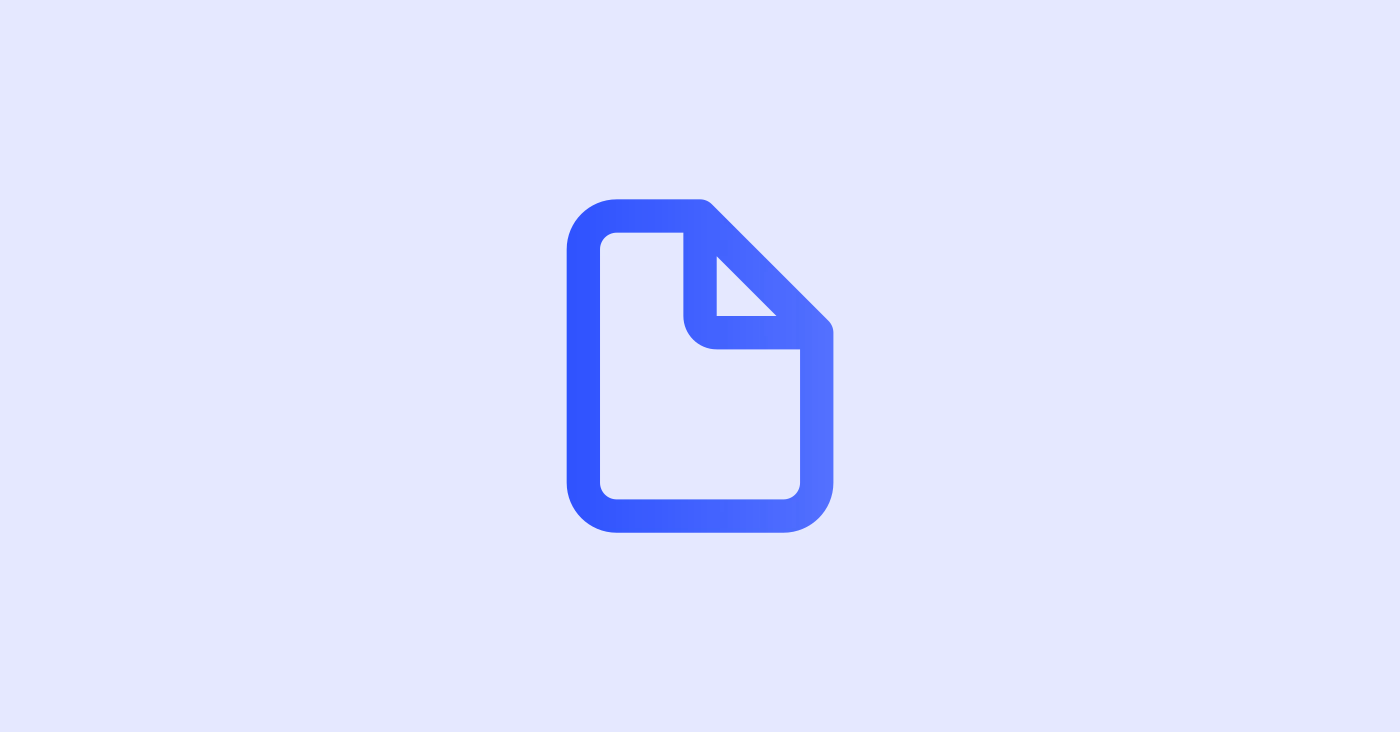
清掃種別を空のまま、エキストラベッド、手配品、備品、付帯業務を設定してください。
上記の清掃予定画面以外にも手配品一覧から手配品・備品のみの指示を出すこともできます。
清掃予定画面 > 手配品一覧 + [新規作成]から追加